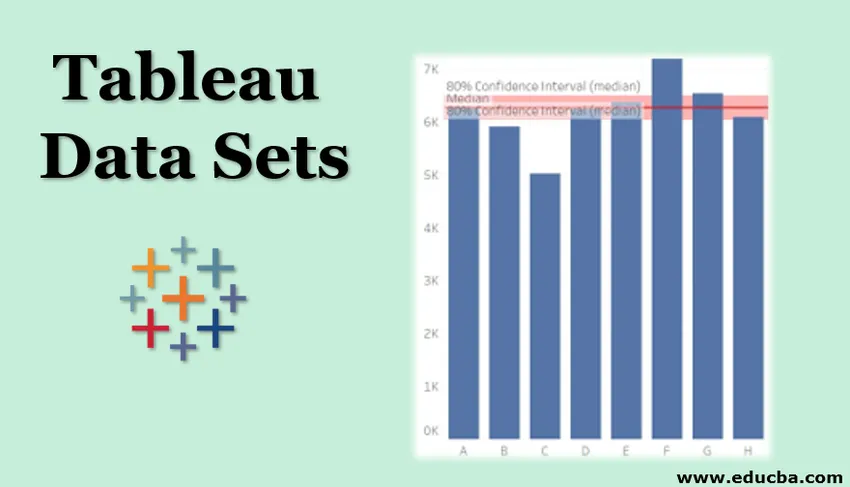
Tableau andmekomplektide sissejuhatus
Kui hakkame Tableau'ga koostööd tegema, et tööriistaga rohkem teadmisi saada, peaksime harjutama erinevat tüüpi andmekogumitega. Andmekogumid pole midagi muud kui erinevad andmekogumid, mis sisaldavad erinevaid mõõtmeid ja mõõtmeid. Mida rohkem on erinevat tüüpi andmeid, seda rohkem saame sellega visualiseerida, sest iga andmekogum pakub laias valikus väärtusi.
Kuidas tugineda tabelile Data Komplektides?
Võime kasutada võrdlusjoont tulemuste ja mõõtmete võrdlemiseks. Laadime mõned ülaltoodud lingilt alla mõned andmekogumid ja teostame tabeli sees võrdlusrea.
- Laadige alla fail nimega FIFA 2018. aasta maailmameistrivõistluste nimekirjad
- Salvestage see arvutisse.
- Avage Tableau töölaud või avalik.
- Avage allalaaditud fail tabelisse.
- Lohistage grupi mõõde veergudesse Lohistatakse korkide mõõtmed ridadeks.
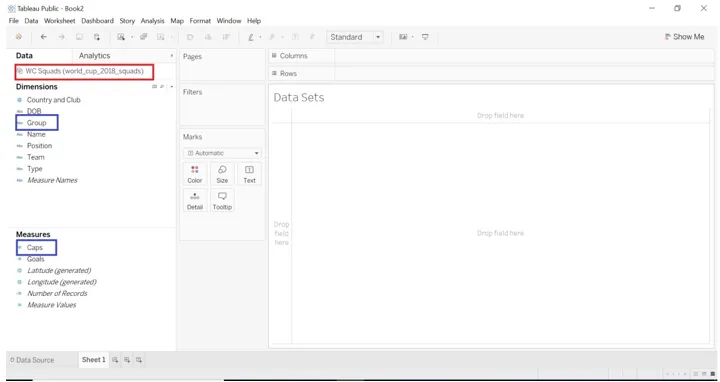
Kui oleme mõõtmete ja mõõtmete tabelisse lohistamisega hakkama saanud, näete allolevat pilti.
Vaikimisi kuvatakse riba diagramm, kuna seal on ühemõõtmeline mõõt.
- Minge Analyticsi-> Kohandatud-> Võrdlusreale

- Lohistage võrdlusjoon diagrammi.
- Valige soovitud ulatus nagu kogu tabel, lahtri ja paneeli kohta
- Alustame ulatusega kui kogu tabel Vali väärtus kui summa, keskmine
- Silt arvutusena.
- Piirkonna vormindamisel muutke joon värvi punaseks (saate valida oma lemmikvärvi).
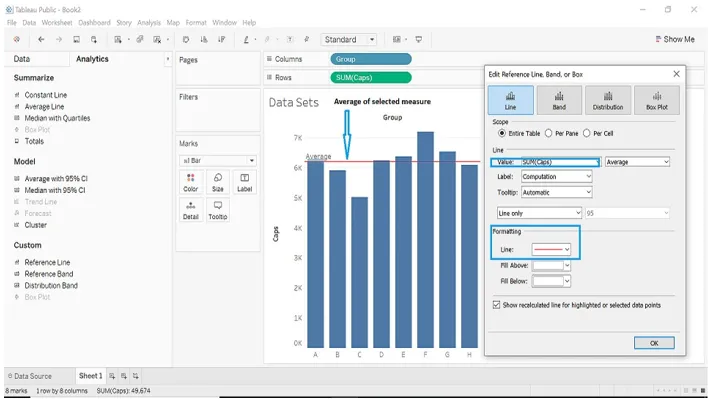
- Seadistame selle väärtuse konstantseks. See suvand näitab valitud mõõtmete järgi määratud mõõtme konstantset väärtust. Me saame seda väärtust muuta. Andmed, mis meil praegu on, näitavad tabelis konstantset väärtust 5 028.
- Muutame püsiväärtuse 4000-le.
- Allpool kahte pilti kuvatakse muutmiseks vaikimisi püsiv väärtus.
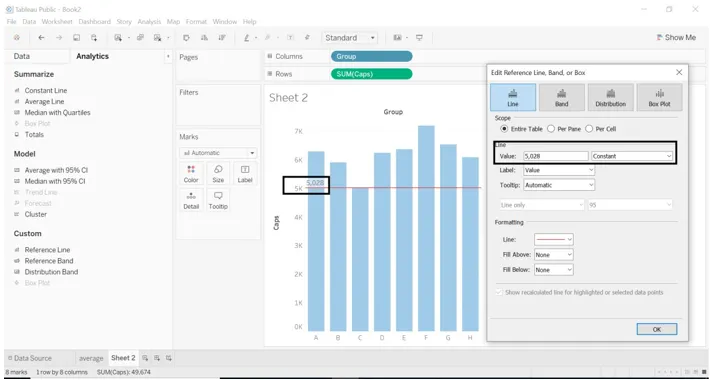
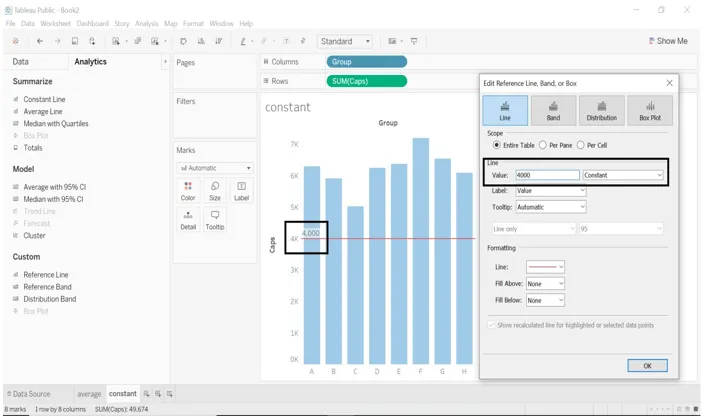
- Liini tüüpi saame muuta, kui valime väärtuseks ainult Keskmine ja Keskmine.
- Kui valime väärtuseks Keskmine, siis muutisime Line muutuma ainult Line ja usaldusvahemikuks.
- Oleme hoidnud silti arvutusena, kui valime erineva sildi, siis on pilt erinev.
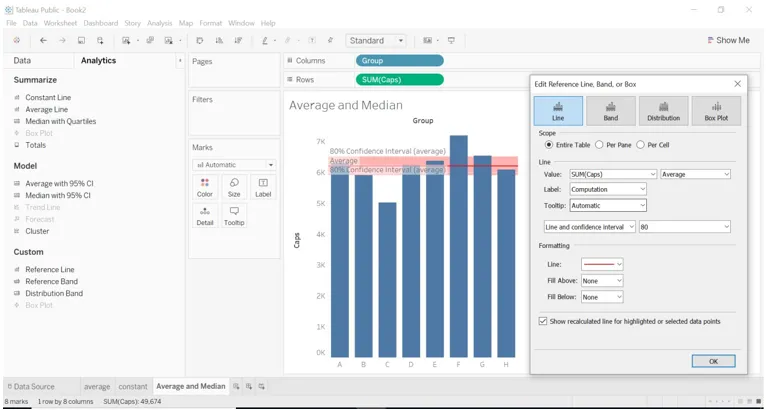
- Kui valime väärtuseks mediaan.
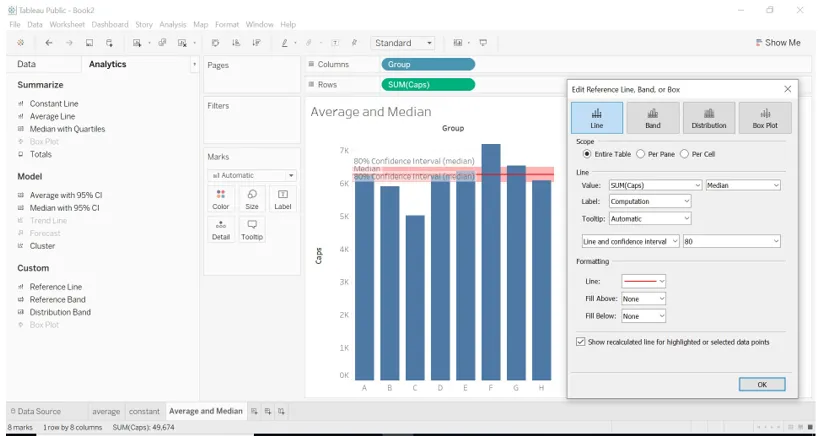
Paneeli kohta
- Kui valime paani kohta ulatuse, arvutab tabel iga paani koondamise. Näiteks arvutas tabelis allpool toodud tabel tabelis iga rühma keskmise eesmärgi jaoks määratud andmete alusel.
- Lohistage Rühma ja DOB mõõtmed veergudesse.
- Lohistage eesmärgid veergudesse.
- Lohistage DOB filtritesse, valige soovitud kuupäev.
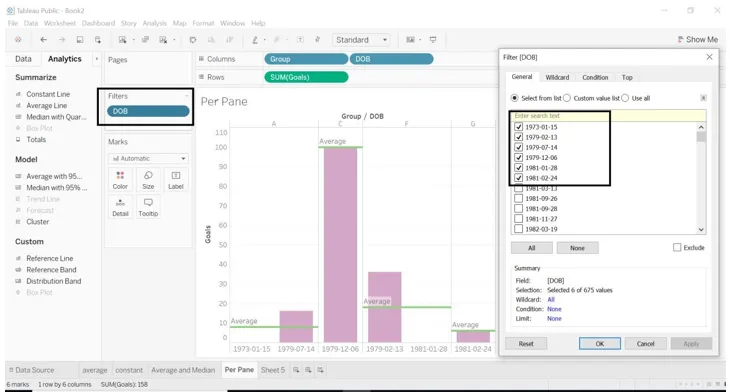
- Oleme valinud rea tüübiks rea ja usaldusvahemiku, saame selle suuruse muuta või kohandada vastavalt soovile.
- Oleme vormindanud värvid Täitke ülalt ja ülalt alla.
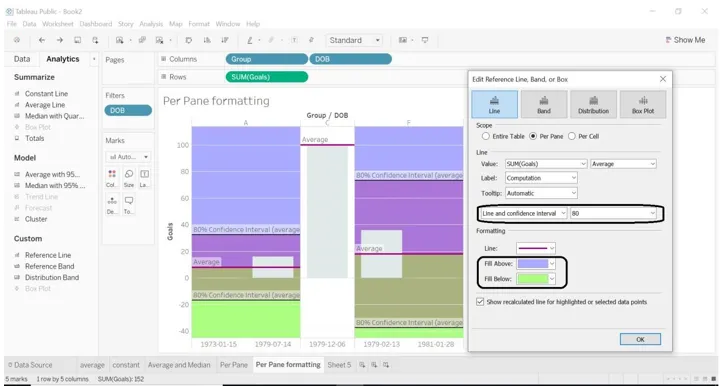
Lahtri kohta
- Kui valime ulatuse lahtri kohta, lisab see igale valitud lahtrile võrdlusjoone.
- Tableau arvutab iga meie valitud lahtri liitmise.
- Valige Rühm, DOB, Tippige veergudesse mõõtmed.
- Valige ridade eesmärgid.
- Lohistage võrdlusjoon lahtri kohta.
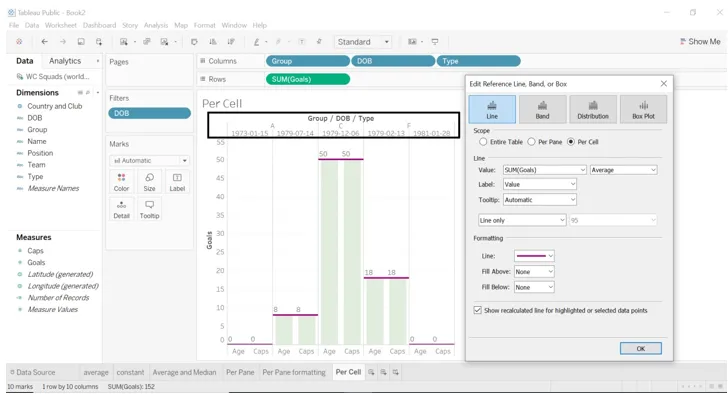
- Vaadake allolevat pilti, siin oleme kasutanud vormingupiirkonda.
- Oleme muutnud värvi Fill Above ja Fill Alt.
- Hoidsime ainult Line'i.

Armatuurlaud
- Armatuurlaud on mitmest töölehest koosnev kogum, mis annab ülevaate erinevatest töölehtedest, millega oleme visualiseerinud.
- Võrdleme tulemust võrdlusjoone jaoks valitud ulatuse vahel.
- Juhtpaneeli loomiseks vajalikud toimingud.
- Minge armatuurlauale (armatuurlaua ikoon on toodud lehe alumisel ribal.)
- Vaadake armatuurlaua vasakut serva, näete, mitu töölehte oleme töötanud või loonud.
- Pukseerige leht armatuurlauale.
- Näeme kogu tabeli, paneeli ja lahtri kohta loodud keskmist.
- Armatuurlaua pealkirja saame muuta (valige Näita armatuurlaua pealkirja-> paremklõpsake pealkirja nimel -> valige Redigeeri pealkirja-> Andke soovitud pealkirja nimi)
- Kuvage armatuurlaua pealkirja valik, mis on antud armatuurlaua vasakpoolses servas. Alloleval pildil näete seda.
- Alloleval pildil näete, oleme lohistatud töölehed.
- Keskmine (tööleht) - ulatus kui kogu tabel. Keskmine arvutatakse kogu tabeli kohta nende mõõtmete ja mõõtmete kohta, mille oleme andmekogumist valinud.
- Paanide kaupa vormindamine (tööleht) - rakendusala paanidena. Keskmine arvutatakse paneelil mõõtude ja mõõtmete järgi, mille me andmestikust valisime.
- Lahtri vormindamine (tööleht) - rakendusala lahtri kohta. Keskmine arvutatakse raku kohta, võttes arvesse meie poolt andmekogumist valitud mõõtmeid ja mõõtmeid.
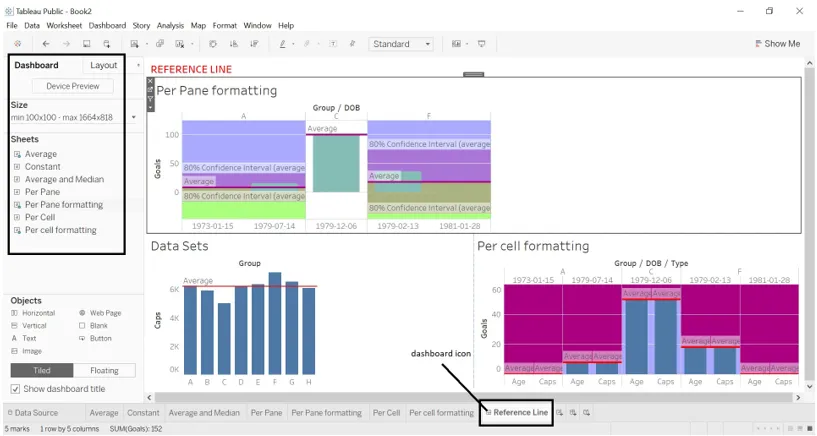
Uurime erinevaid andmekogumite nime Cat vs Dog Popularity USA-s (andmekogum ülaltoodud lingilt)
- Laadige andmekogu alla ülalnimetatud lingilt.
- Avage see töölauale või tahvlile.
- Lohistage asukoht mõõtmest veergudesse.
- Lohistage kasside ja koerte populatsioonid ridadesse.
- Kandke võrdlusjoon tervele tabelile, paneeli ja lahtri kohta.
Kogu tabel

Paneeli kohta

Lahtri kohta

- Oleme loonud armatuurlaua erinevate vaadete kuvamiseks ühel lehel ehk armatuurlaual. Näeme, kui erinev on erinevus terve tabeli, paneeli ja lahtri kohta.

Järeldus - Tableau andmekomplektid
Lisades eri tüüpi andmekogumitele võrdlusjooned, saame teistsuguse ülevaate. Saame võrrelda iga vaate genereeritud tulemust. Igas mõõdus ja mõõdus on lihtne uurida. Tableau pakub erinevat tüüpi andmekogumeid, mis aitavad meil andmeid visualiseerida erineval viisil ja erineva väärtusega. Me saame kogemusi tablooli tööriista abil.
Soovitatavad artiklid
See on Tableau andmekomplektide juhend. Siin käsitleme eri tüüpi andmekogumeid, mis aitavad meil andmeid erineval viisil visualiseerida. Lisateabe saamiseks võite vaadata ka järgmist artiklit -
- Kuidas Tableau kasutada?
- Tableau funktsioonid
- Tableau visualiseerimine
- Tableau arhitektuur
- Astefunktsioon tabelis
- Tableau Pivoti täielik juhend
- Tableau täppdiagramm
- Tableau omaduste ja atribuutide sissejuhatus
- Kuidas luua JavaFX riba diagrammi?
- Grupp tabelis | Kuidas luua?